一 、CentOS 7的下載與安裝
注意: CentOS 7 已于2024年6月30日停止維護!
1、下載
由于 centos 7 已經停止維護,部分鏡像網站移除了對centos 7的支持,這里找到了部分現在還可以使用的鏡像網站
- 阿里云開源鏡像站:https://mirrors.aliyun.com/centos/7/isos/x86_64/
- 北京大學開源鏡像站:https://mirrors.pku.edu.cn/centos/7/isos/x86_64/
這篇博客中,使用 阿里云鏡像源 下載系統鏡像
選擇第一個鏡像 CentOS-7-x86_64-DVD-2009.iso

下載好后是這個鏡像

2、安裝
(1)前期準備
使用 VMware17 進行安裝
- 點擊創建新的虛擬機

- 自定義安裝

- 下一步
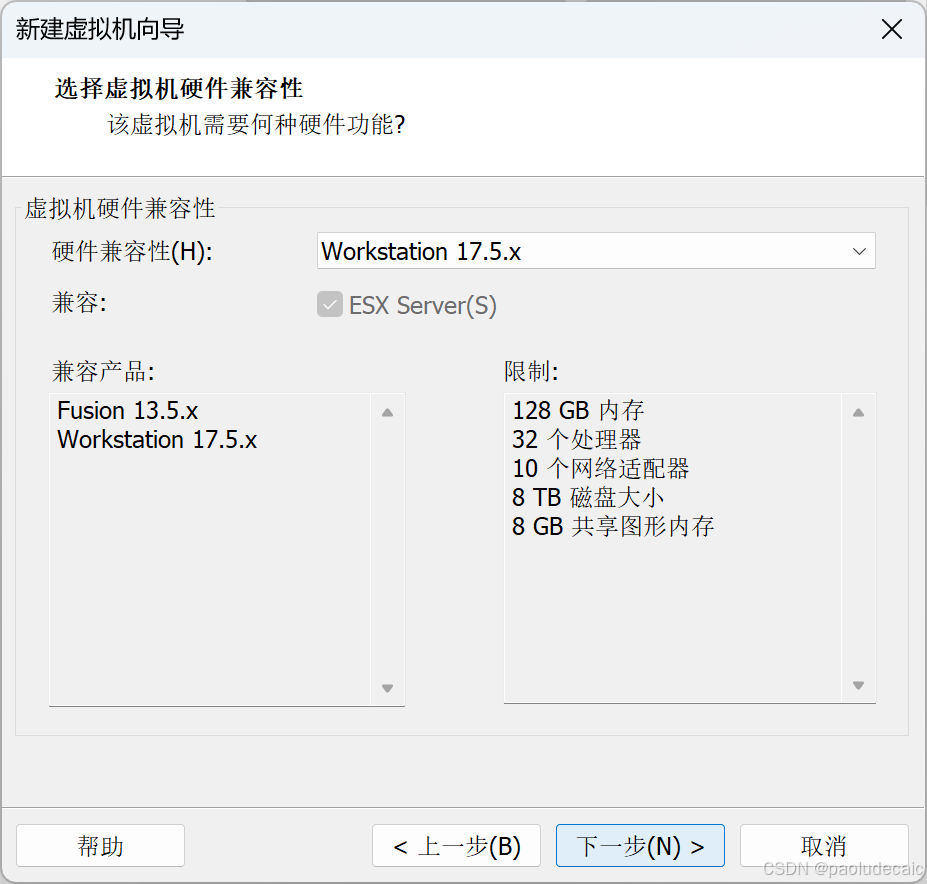
- 選擇稍后安裝操作系統
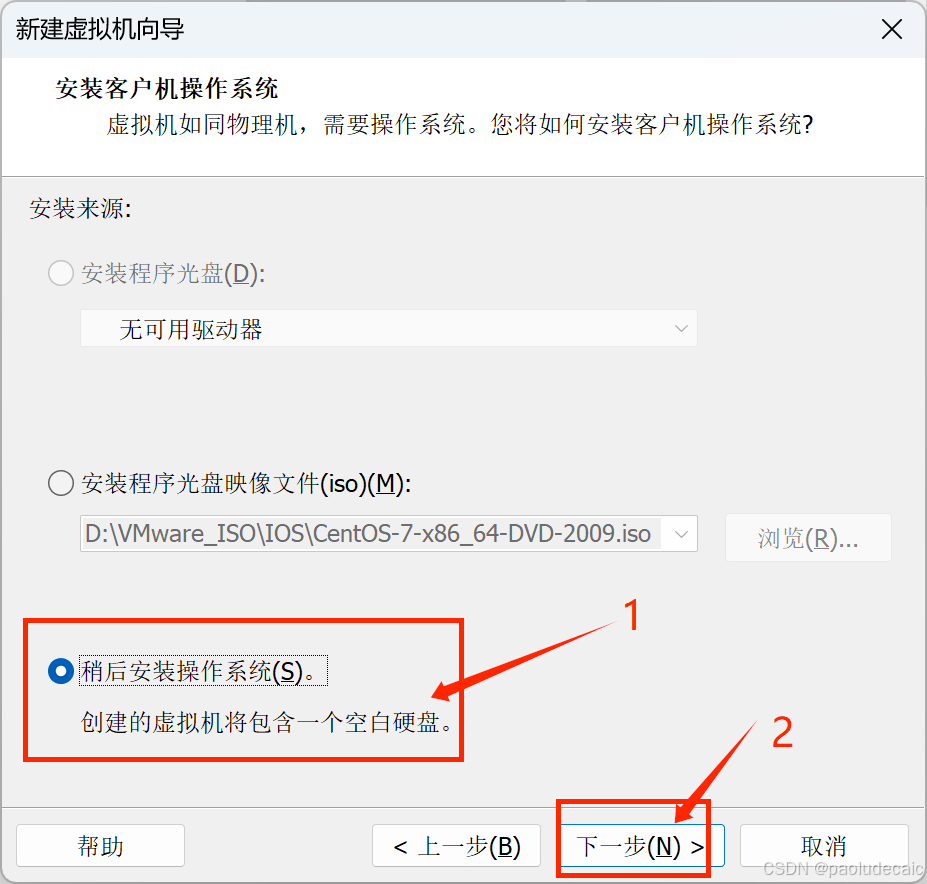
- 選擇Linux的安裝

- 命名與位置
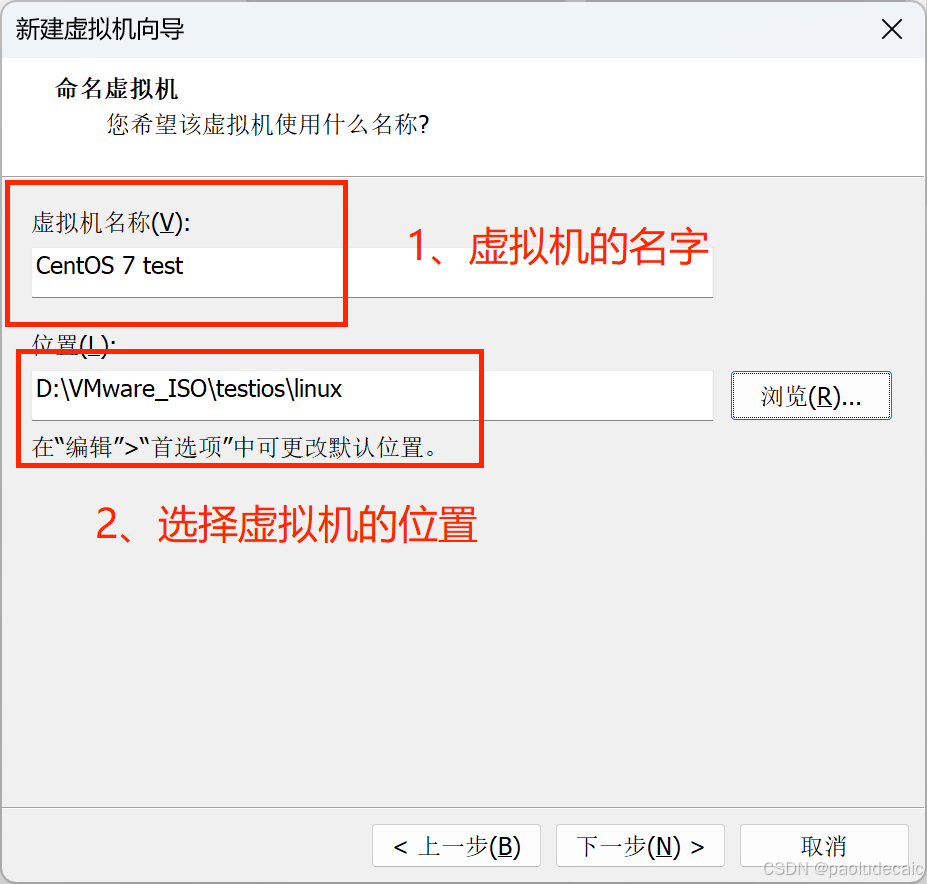
- 處理器分配
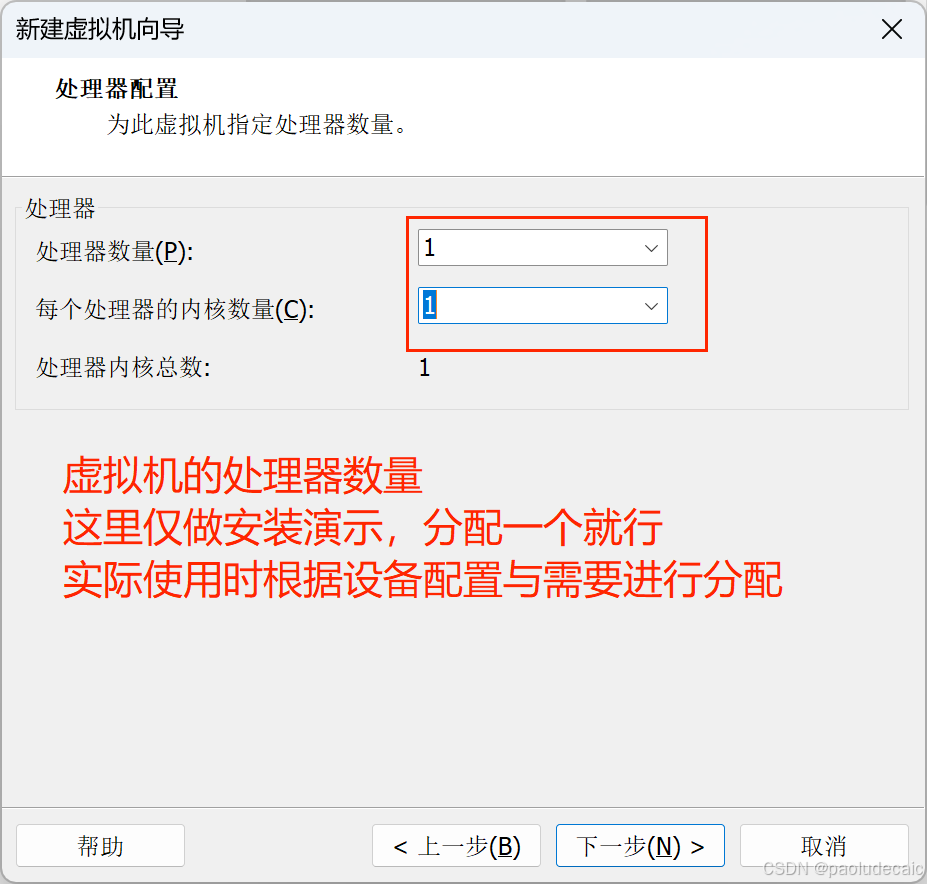
- 內存分配
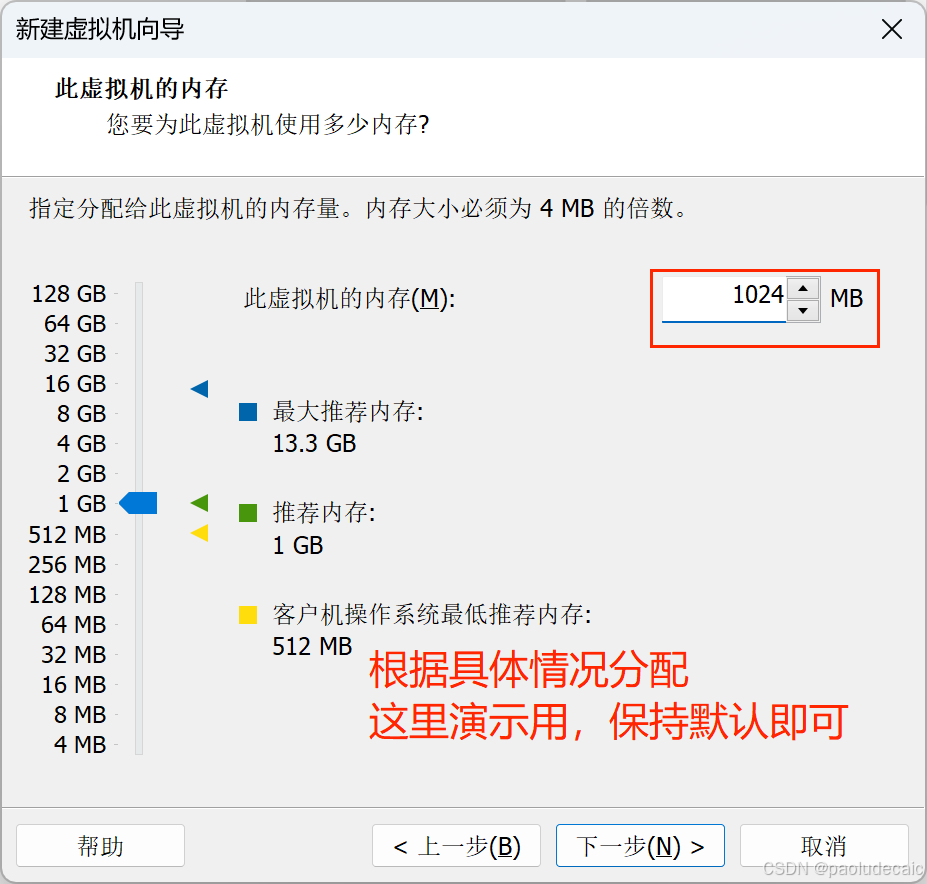
- 網絡分配
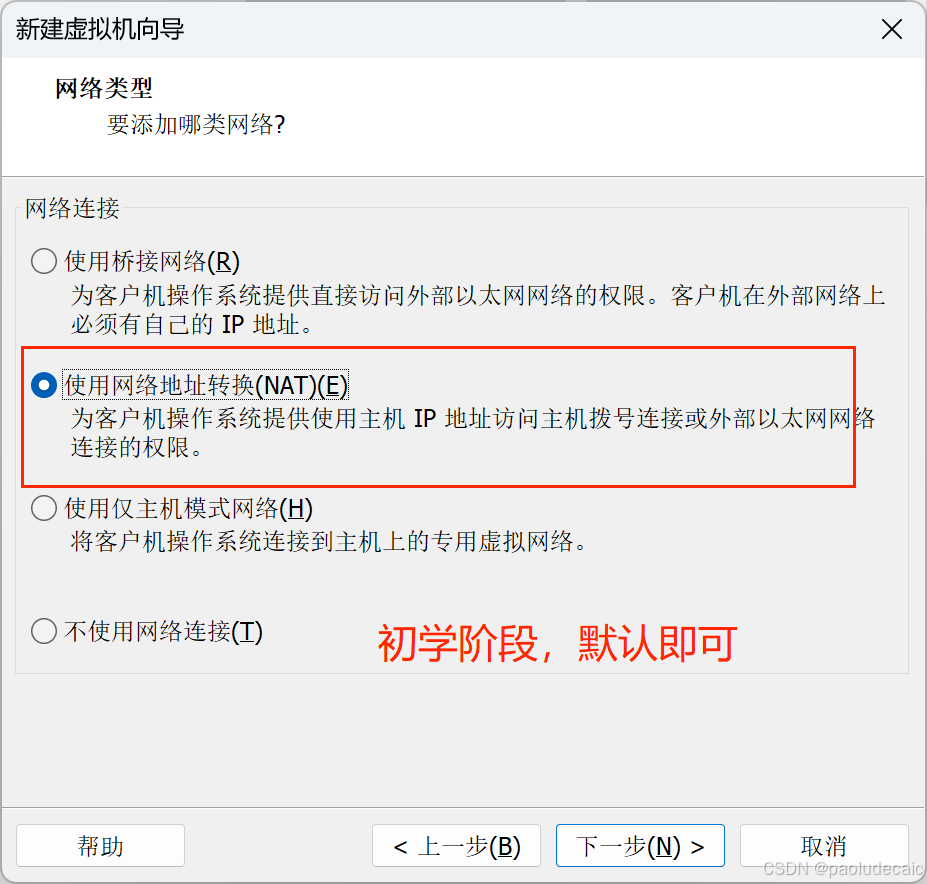
-
I/O控制器、磁盤類型、磁盤選擇
這三項保持默認就行



-
磁盤容量
磁盤大小默認即可,初期學習夠用
立即分配所有空間為選擇性勾選,看自己
存儲為單文件會提高一些性能

-
磁盤文件
默認即可

-
創建虛擬機
點擊完成,等待磁盤創建完成
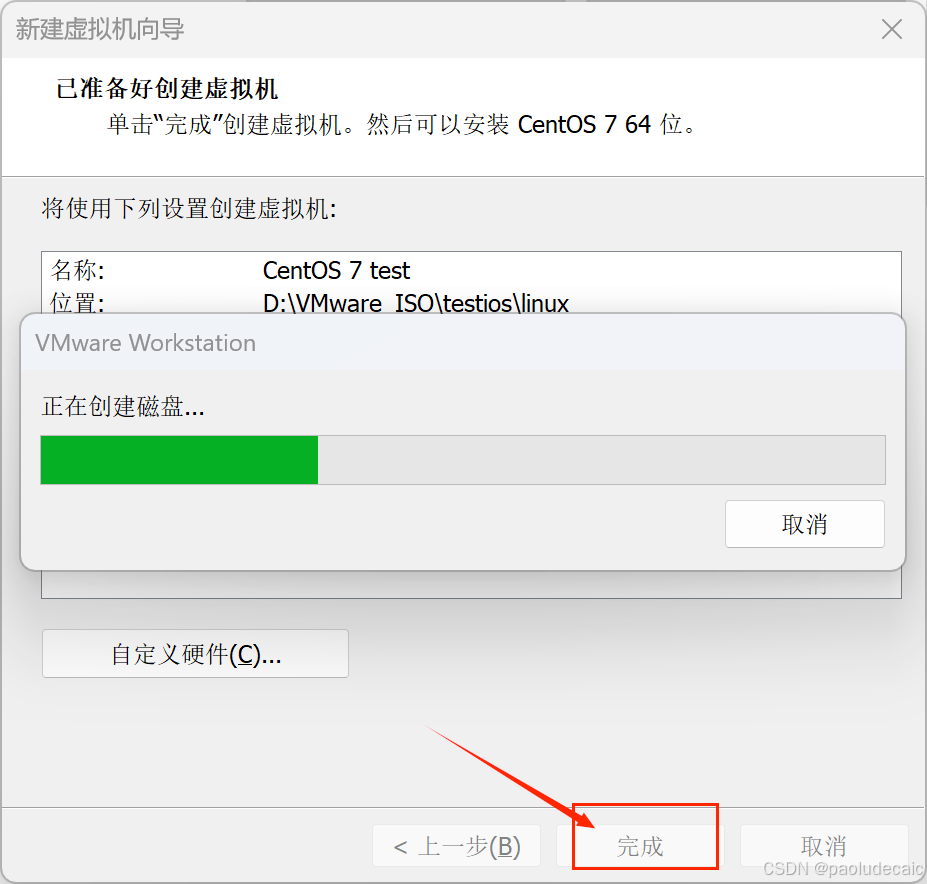
至此,所有前期準備就完成了,接下來進行正式安裝
(2)正式安裝
-
選擇虛擬機
選擇剛才創建的虛擬機,點擊 編輯虛擬機設置

-
選擇ISO鏡像
選擇完成后點擊確定
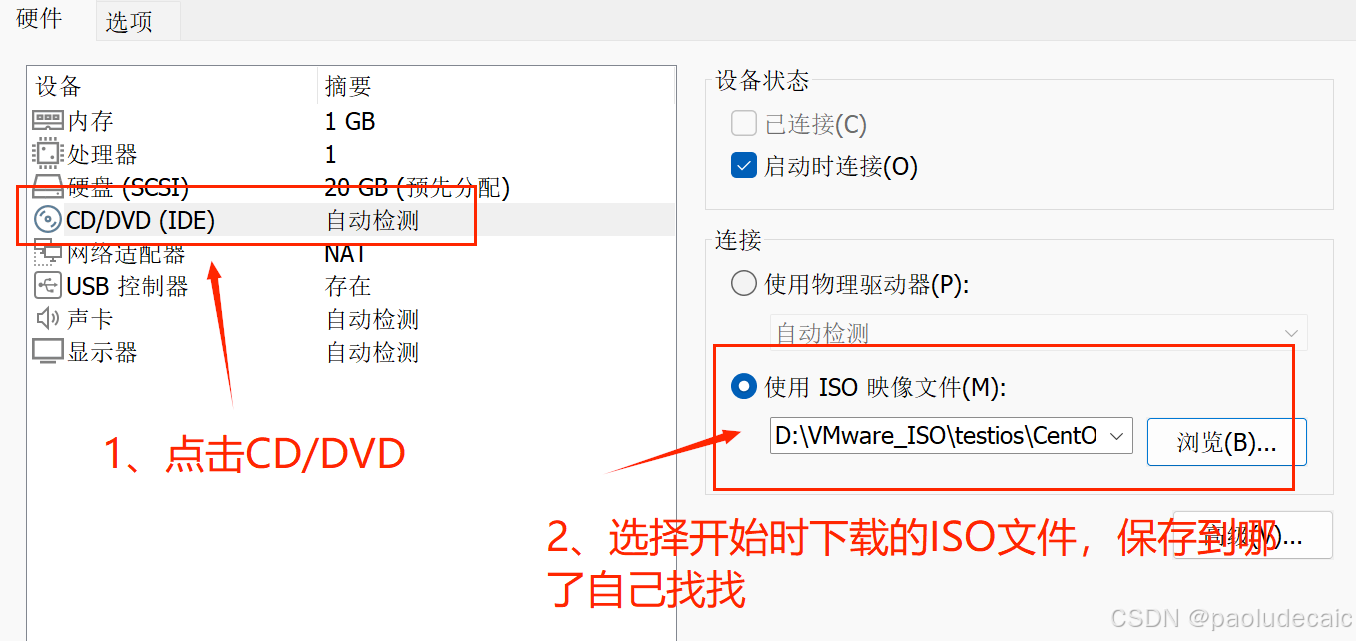
-
開啟虛擬機
到這一步就重要了

-
下載安裝
選擇第一個選項 install centos 7 ,然后按下回車鍵(enter),然后等待一會繼續操作
一個小技巧,選中的白色會多一些
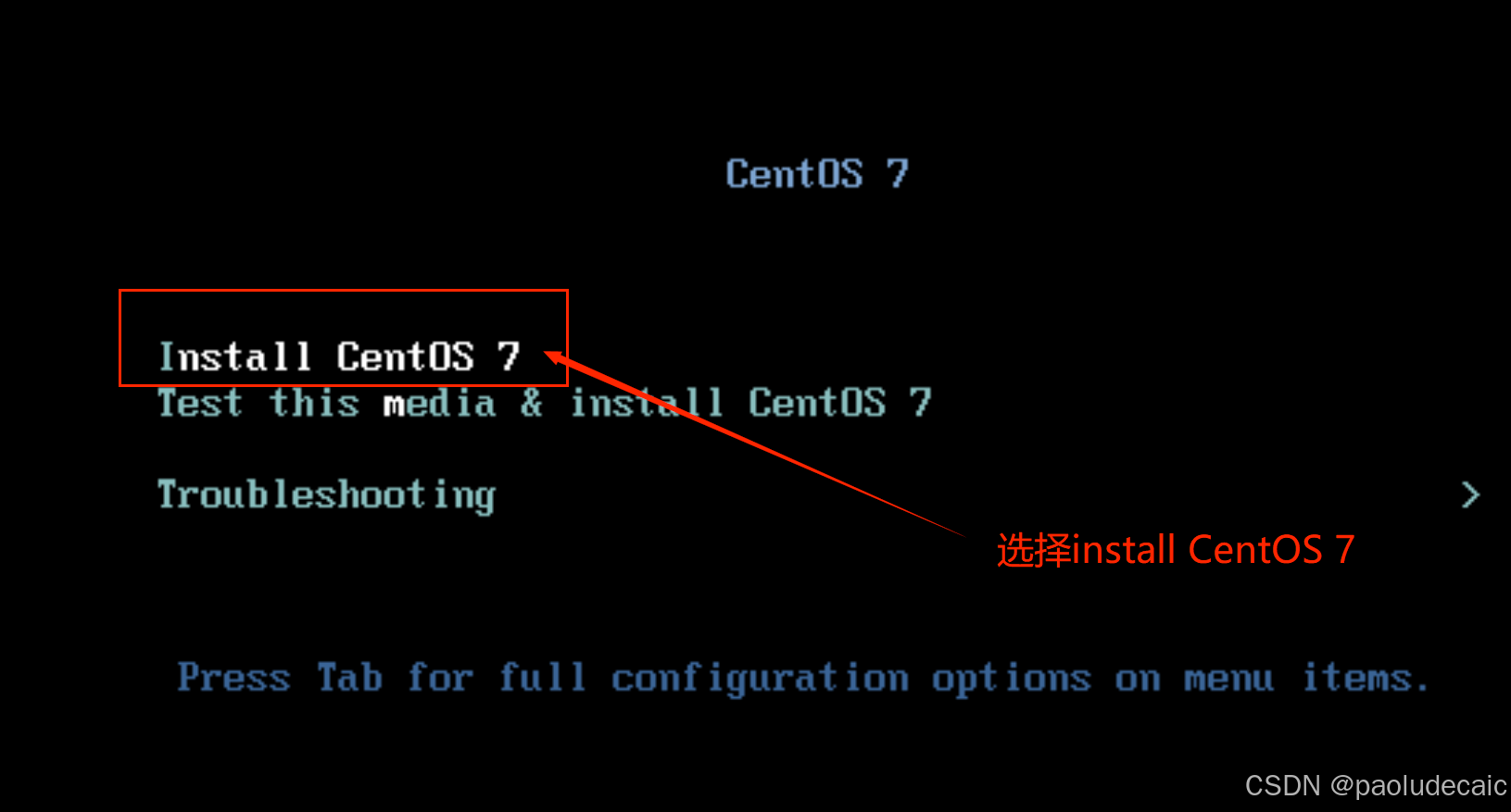
-
語言選擇
選中文就完事了
選完后點擊繼續

-
軟件選擇
選擇GNOME桌面,安裝三個基礎組件
完成后點擊左上角完成


- 安裝位置


按照
/boot
swap
/
的順序分配空間



分區到這里就結束了
- 設置網絡


經歷以上操作,馬上就完成安裝了
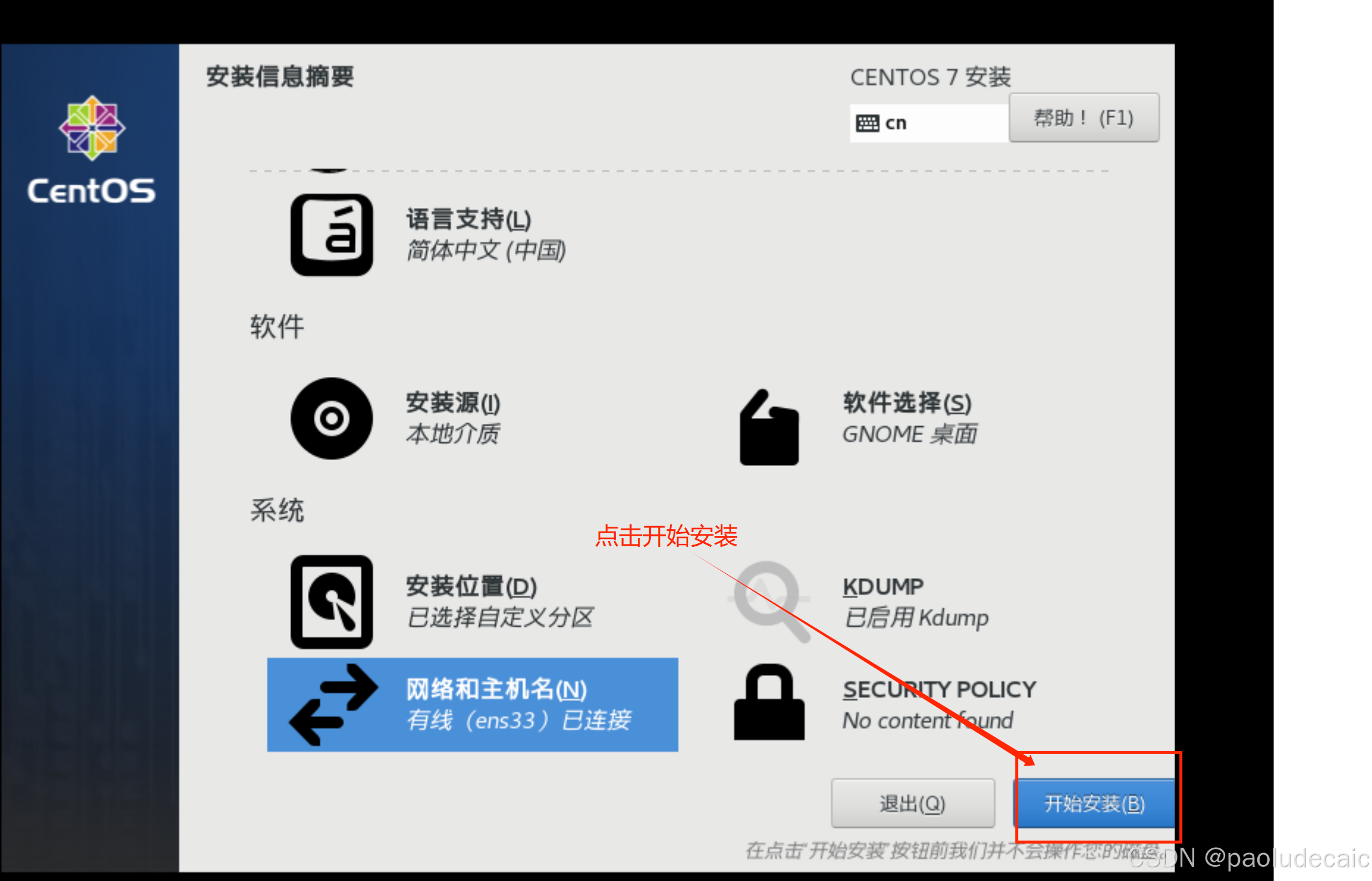
- 安裝,同時設置一些用戶信息

root用戶

普通用戶

開始等待吧
雙手離開鍵盤與鼠標,開始等待!!!
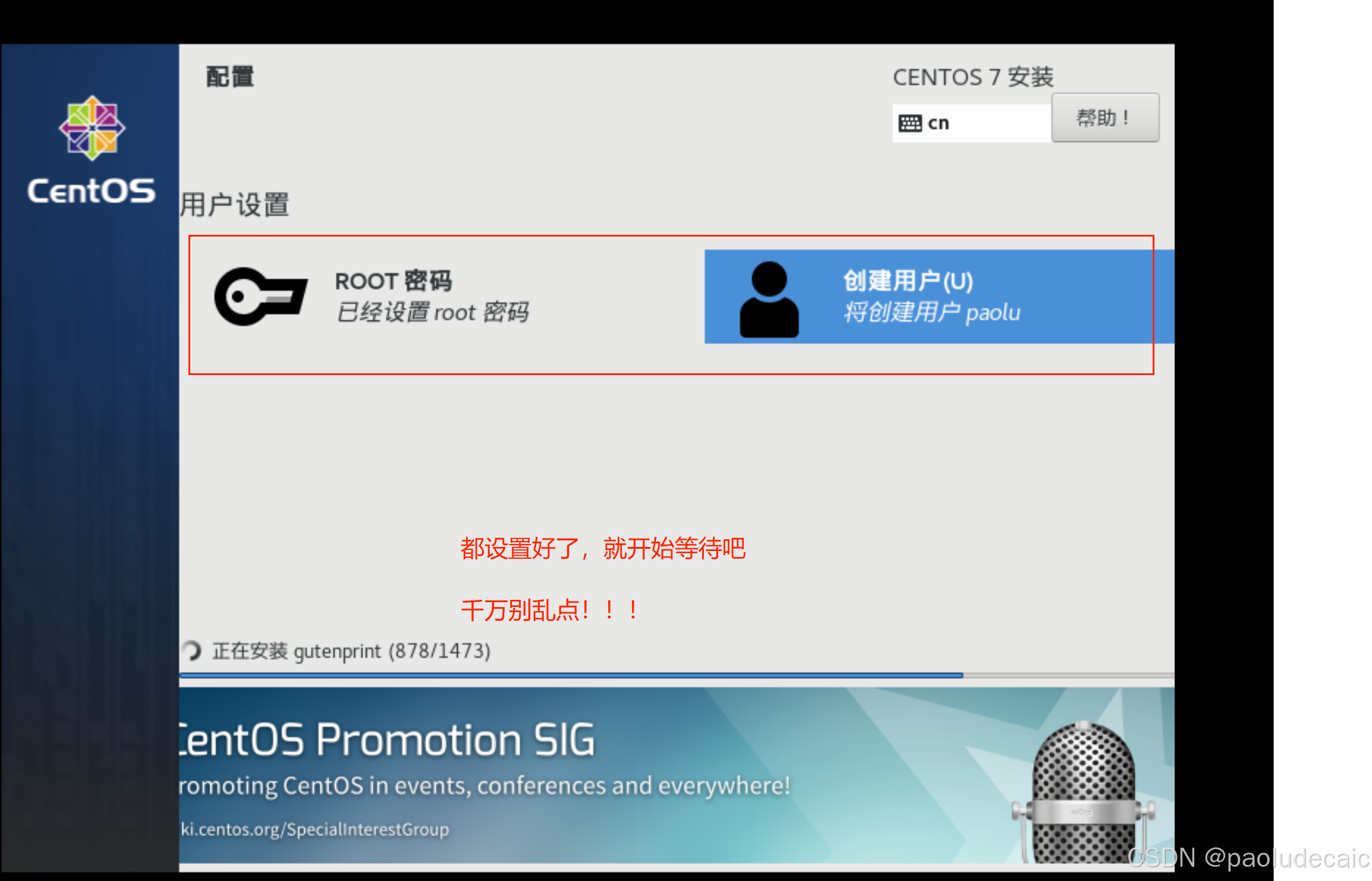
OK,經過30分鐘的等待,終于好了
點擊重啟

等待1-3分鐘,重啟完成后



使用root用戶進行一些后續操作
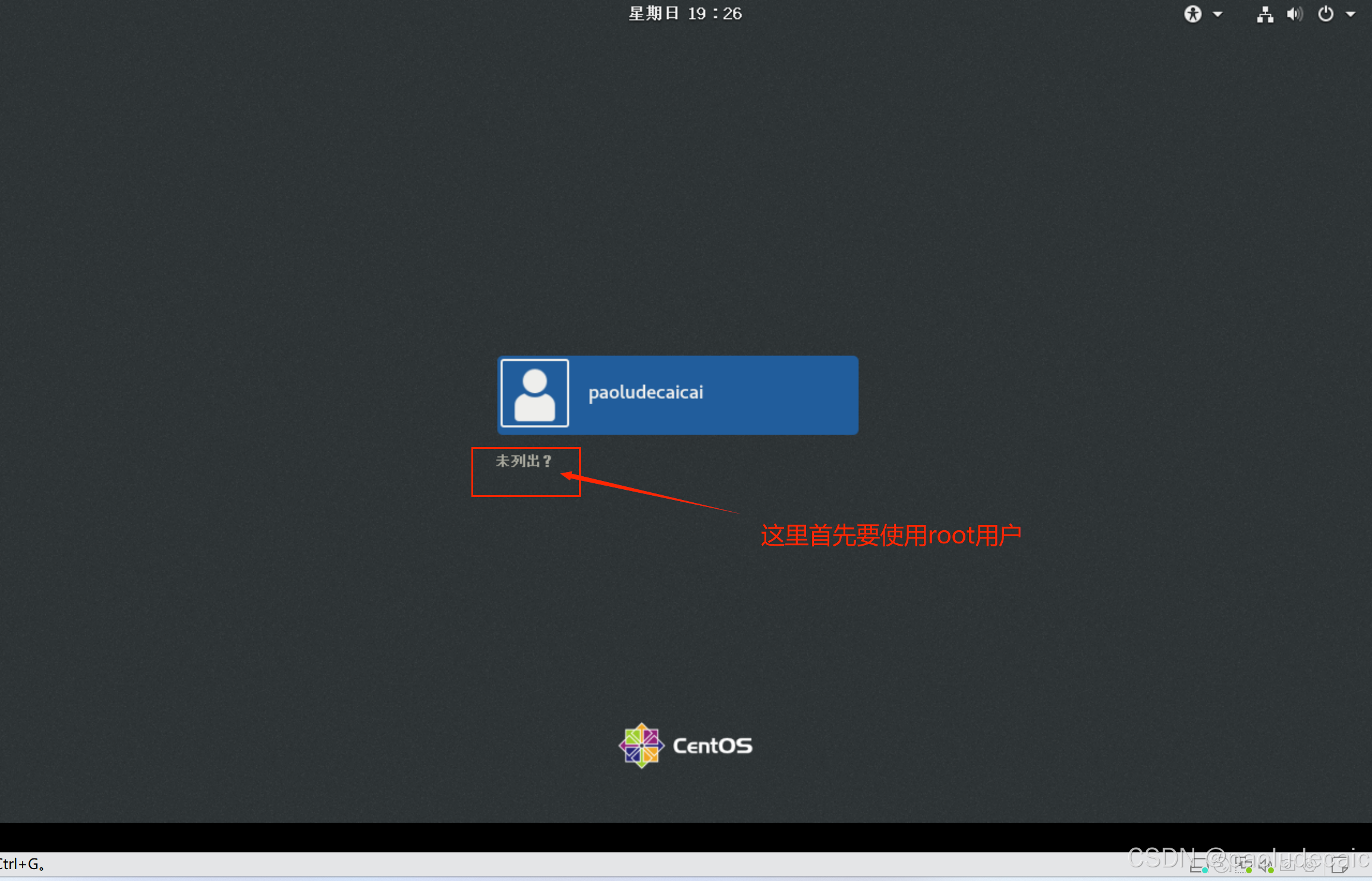
輸入 root 這個是固定的

然后輸入密碼
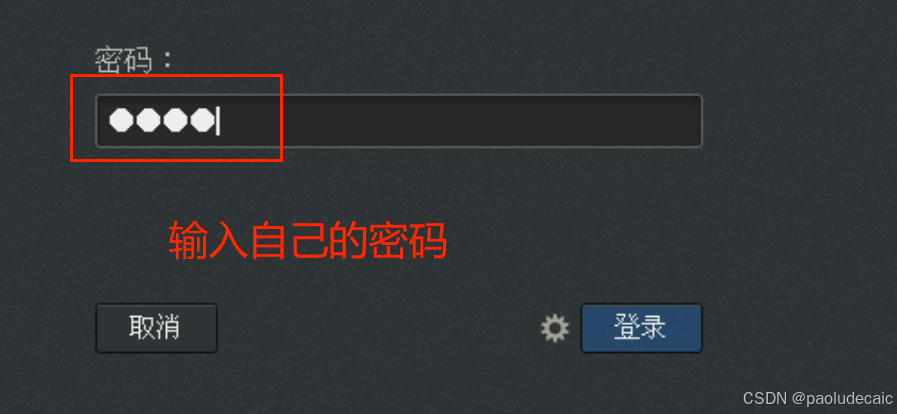
繼續選擇漢語

還是漢語

關閉位置服務
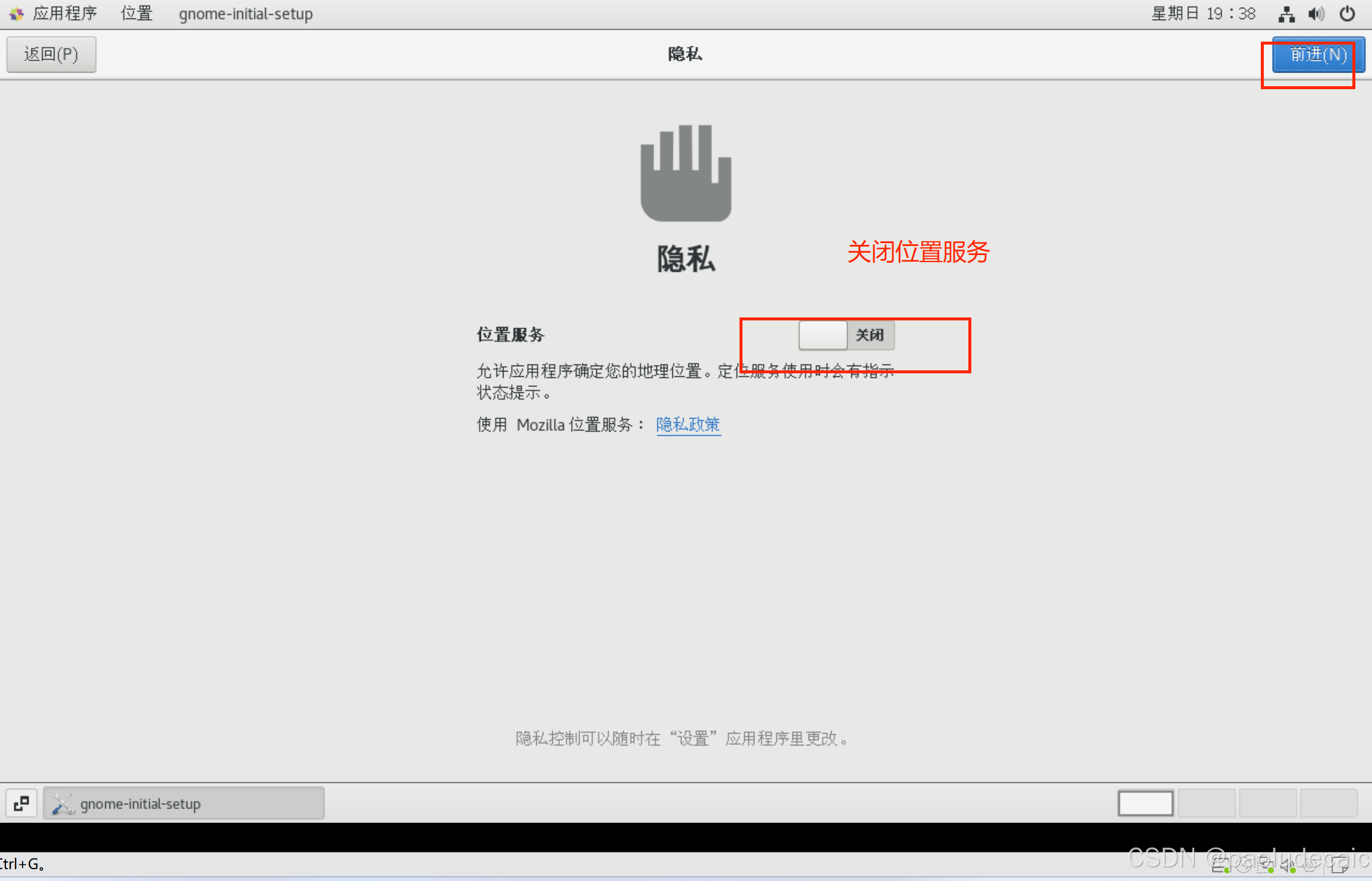
賬號綁定
這個建議跳過,想弄也可以
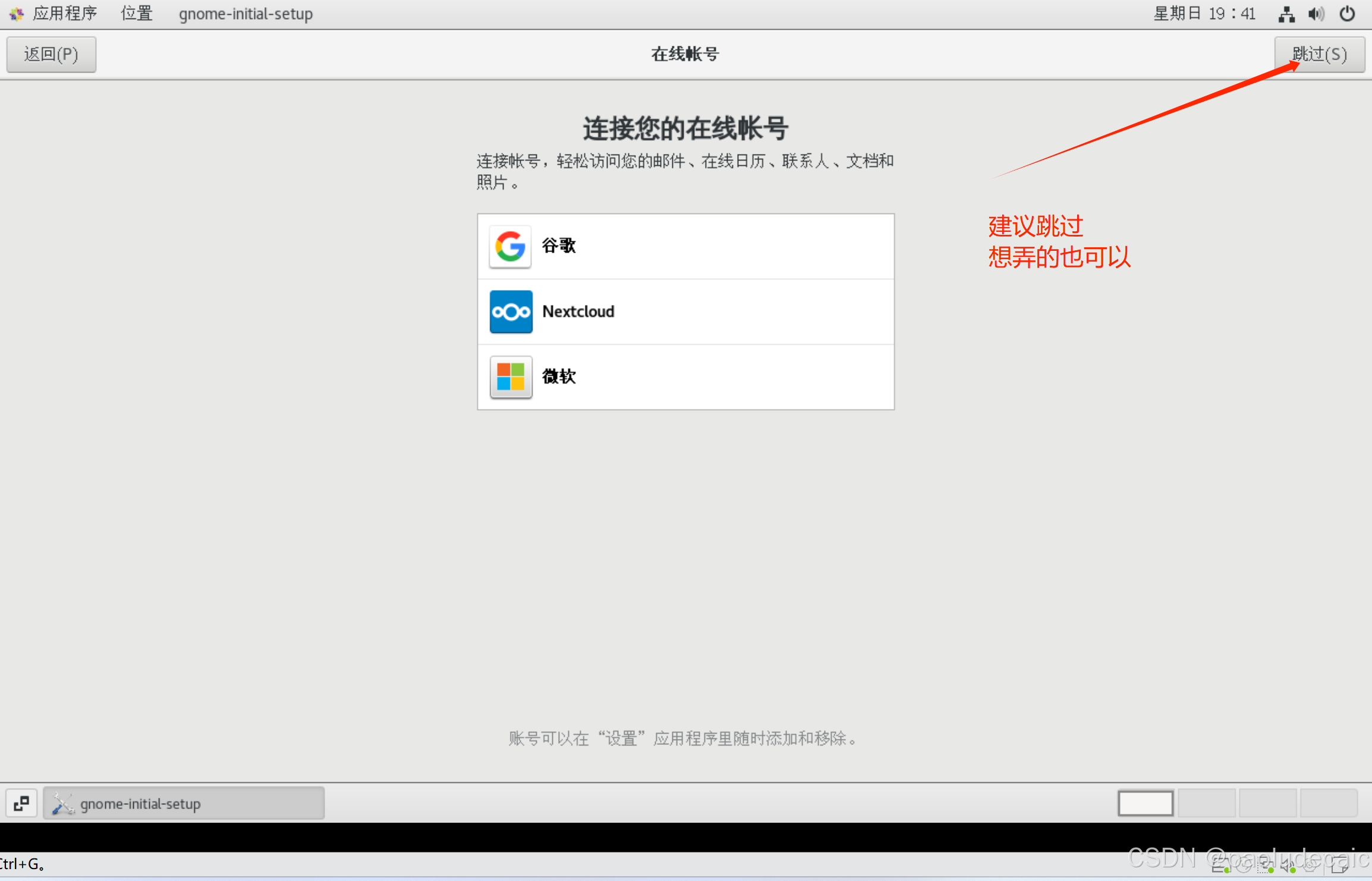
OK,到這一步,CentOS 7 的所有安裝就完成了

二、軟件倉庫更換
以下操作都在root用戶下
一個初學CentOS的小技巧:
辨別是普通用戶還是root用戶
看 “@” 前面的字符 root 為root用戶, yourusername 為普通用戶
[root@localhost] # root用戶
[yourusername@localhost] # 普通用戶
由于CentOS 7 已于2024年6月30日停止維護,官方倉庫就沒有軟件了,想要在繼續使用 ,需要更換軟件,倉庫這里,我使用的是阿里的軟件倉庫 https://developer.aliyun.com/mirror/
首先可以使用以下命令在終端查看可用軟件數量
yum repolist
右鍵點擊,打開終端

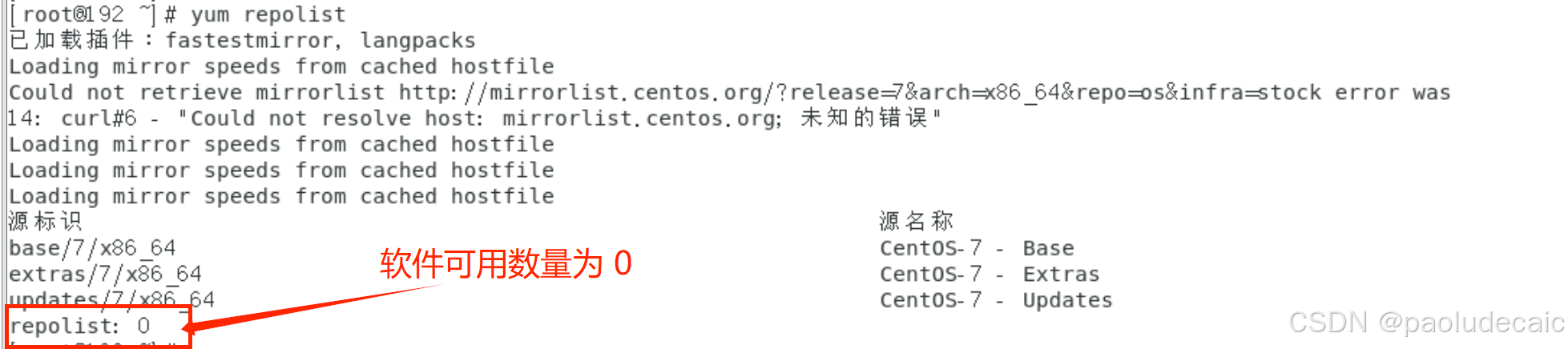
顯示 reposlist:0
在更換軟件倉庫前,首先要刪除默認的官方軟件倉庫,需要執行命令
rm -rf /etc/yum.repos.d/*

接著,去阿里的鏡像網站: https://developer.aliyun.com/mirror/
點擊 CentOS

下拉,找到 CentOS 7
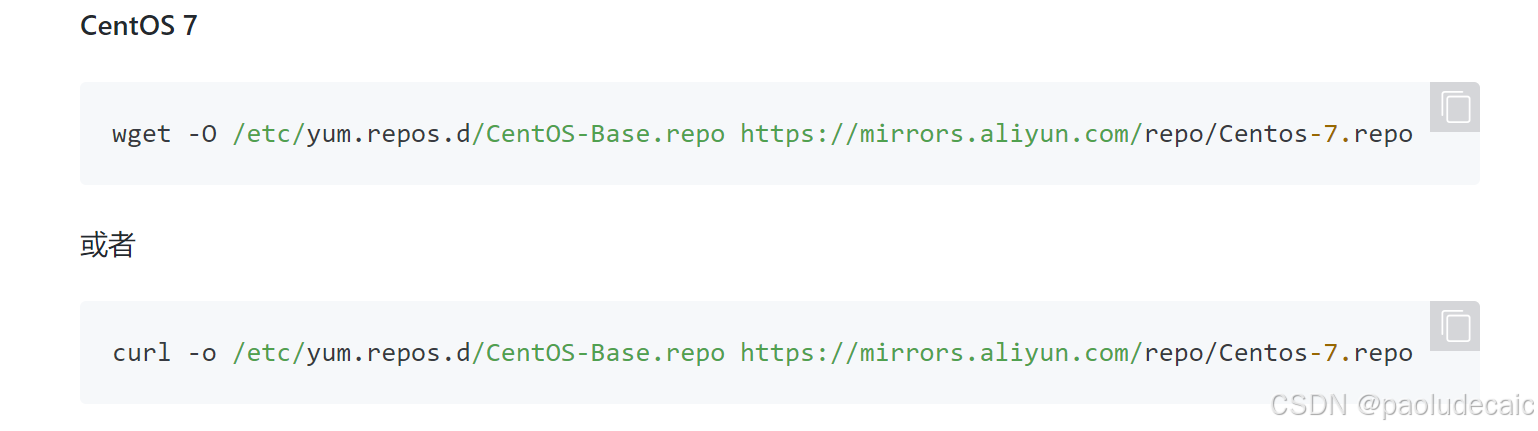
wget -O /etc/yum.repos.d/CentOS-Base.repo https://mirrors.aliyun.com/repo/Centos-7.repo
curl -o /etc/yum.repos.d/CentOS-Base.repo https://mirrors.aliyun.com/repo/Centos-7.repo
復制粘貼這兩條命令到終端,再次使用命令:
yum repolist
顯示repolist:16771
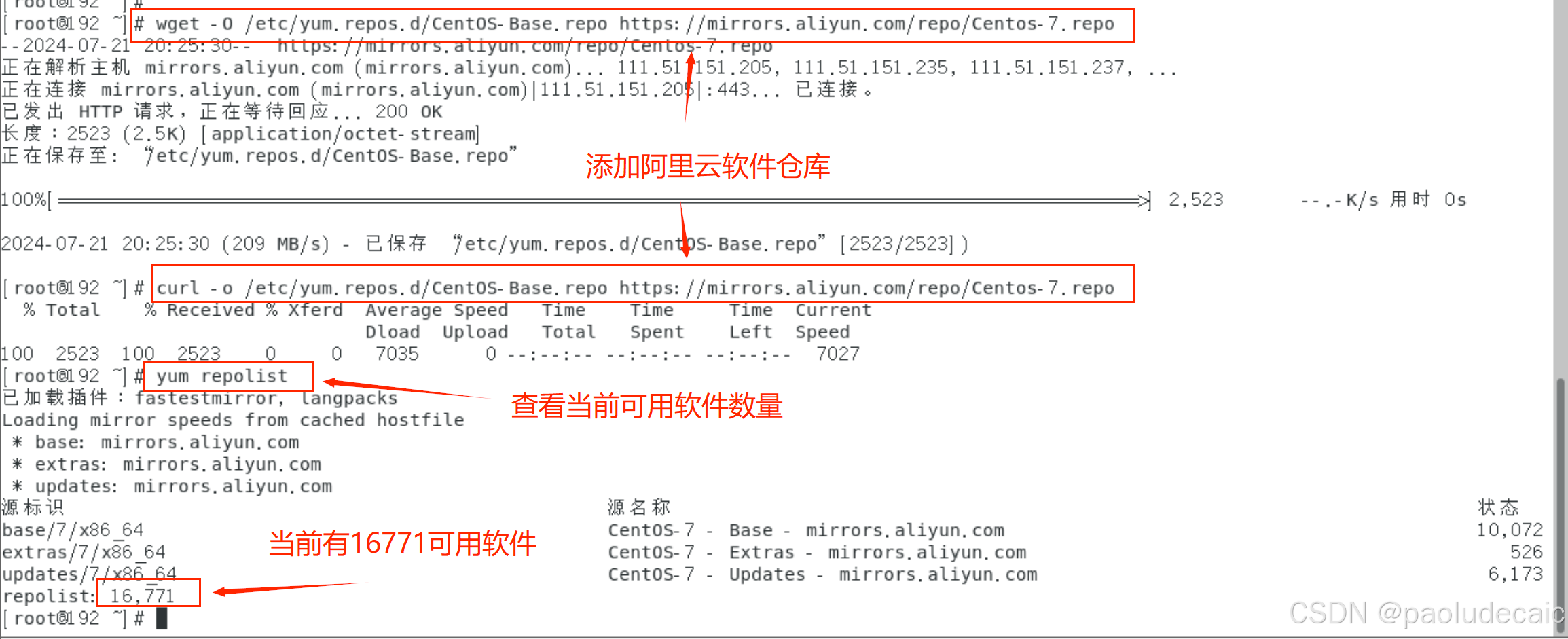
這樣,我們的軟件倉庫就更換好了,就可以繼續使用 CentOS 7 了
![礦物分類系統開發筆記(二):模型訓練[刪除空缺行]](http://pic.xiahunao.cn/礦物分類系統開發筆記(二):模型訓練[刪除空缺行])









)
-CPU單核高速數據處理)
任務調度)

![[OWASP]智能體應用安全保障指南](http://pic.xiahunao.cn/[OWASP]智能體應用安全保障指南)
)

)
)
